Q&A情報
表示ドライバを入れ直す方法 (770D)
文書番号:100942
最終更新日:2006/9/27 11:22
ご質問
Prius Deck 770D で、表示ドライバを入れ直す方法を教えてください。
回答
対象機種区分 :
770 シリーズ
対象機種 :
770D5SVA, 770D5SVP, 770D5SVX, 770D7SVA, 770D7SVP, Y77D5SWA
ここでは、表示ドライバを入れ直す方法について説明します。
ドライバやユーティリティは標準でセットアップされています。何らかの理由でドライバなどが壊れた場合は、セットアップし直してください。
【補足】
最新のドライバのバージョンは下記 Web ページから確認することができます。
上記ページ内の型名一覧より参照する型名をクリックし、次に表示される画面内の [ダウンロード] (下図参照) をクリックしてアップデートがあるかご確認ください。
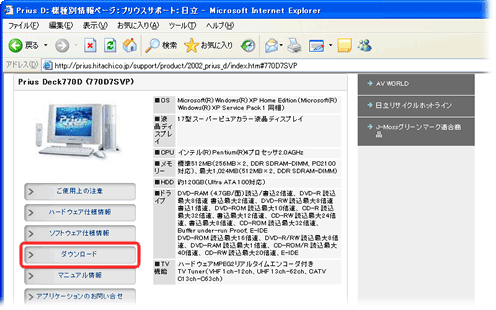
アップデートがない場合は、下記作業手順を行ってください。
注意事項
- 「管理者権限」のあるユーザーでログオンしてください。「管理者権限」については、以下の文書をご参照ください。
- セットアップは、すべてのアプリケーションを終了させてから行ってください。実行中に行うと正しく動作しないことがあります。
● 操作手順
- 「再セットアップ DVD」を DVD マルチドライブ (Prius 本体を縦置きにした場合、左側のドライブ) に入れます。
- [スタート] メニューから [ファイル名を指定して実行] をクリックします。
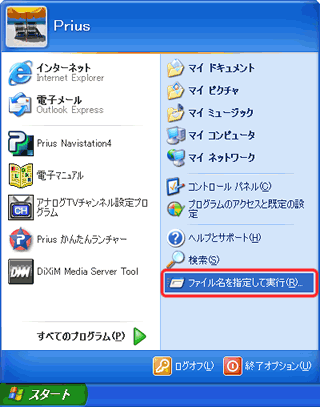
- [名前] に「E:\drivers\svga\setup」と入力し [OK] をクリックします。
【補足】
「E」は標準時の DVD-ROM ドライブ名です。ハードディスクドライブのパーティションの数によっては「F」以降のドライブ名となります。
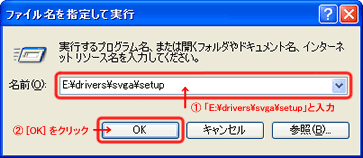
- [ようこそ] 画面が表示されるので、[次へ] をクリックします。
- [セットアップ方法] 画面が表示されたら、[標準] が選択されていることを確認し [次へ] をクリックします。
- [プログラムフォルダの選択] 画面が表示されたら、[次へ] をクリックします。
- [ファイルコピー開始] 画面が表示されたら、[次へ] をクリックします。
- ファイルのコピーが開始され、終了後、[セットアップの完了] 画面が表示されますので、[はい、直ちにコンピュータを再起動します] を選択し、本体に挿入している「再セットアップディスク」を取り出して [完了] をクリックすると、Windows が再起動します。
以上で、表示ドライバのセットアップは完了です。
注意事項
インストールの途中で「バージョンの競合」画面が表示された場合は、[いいえ] を選択してください。